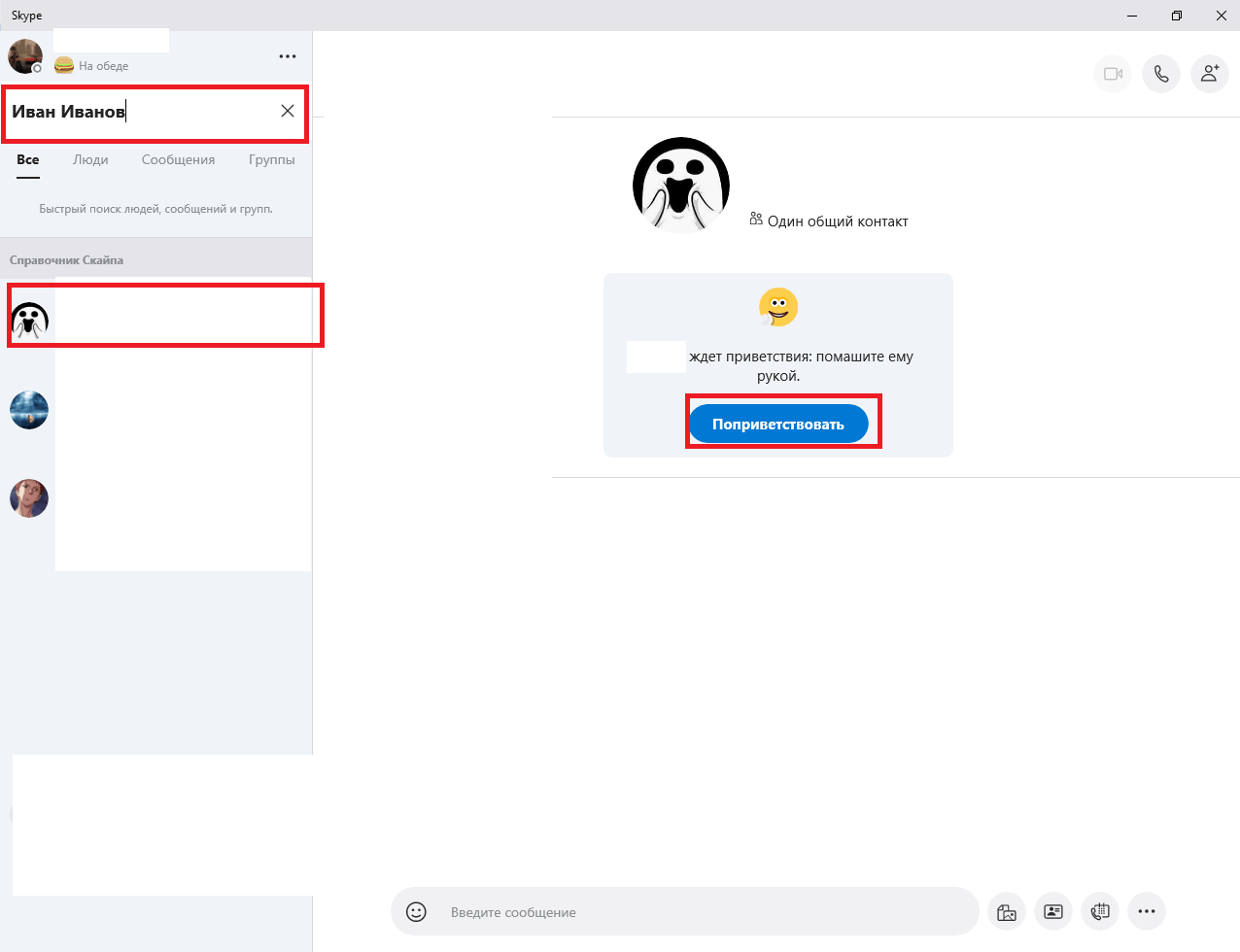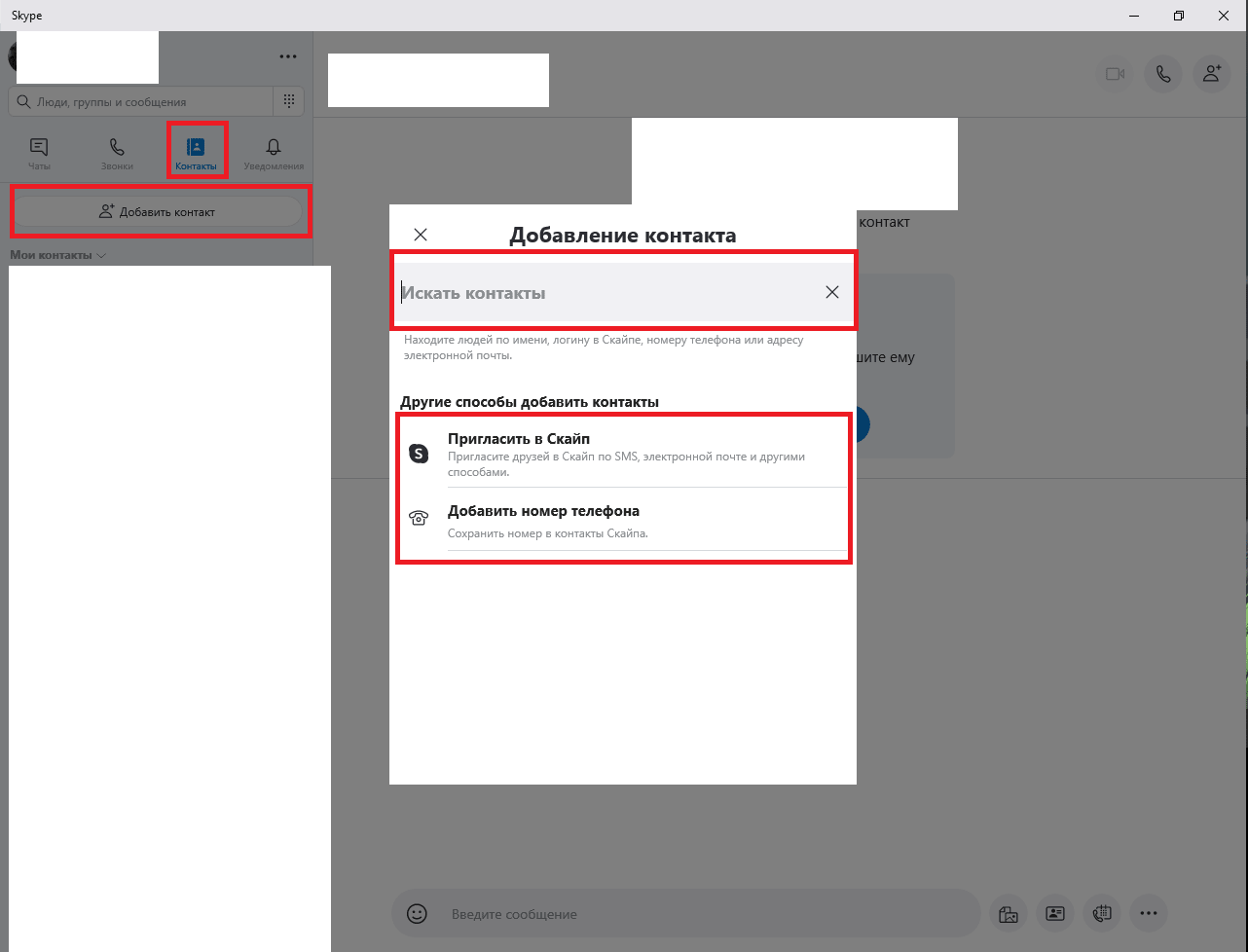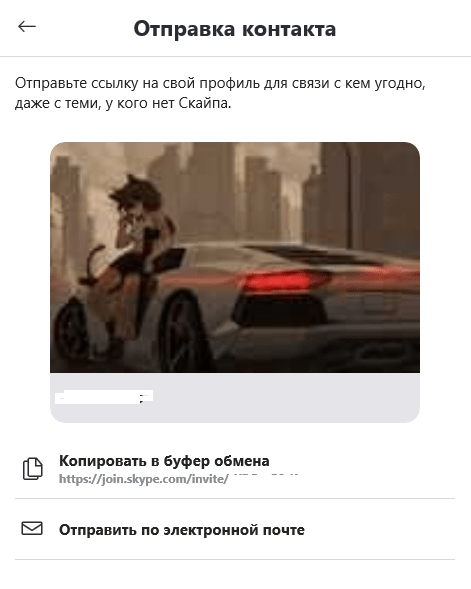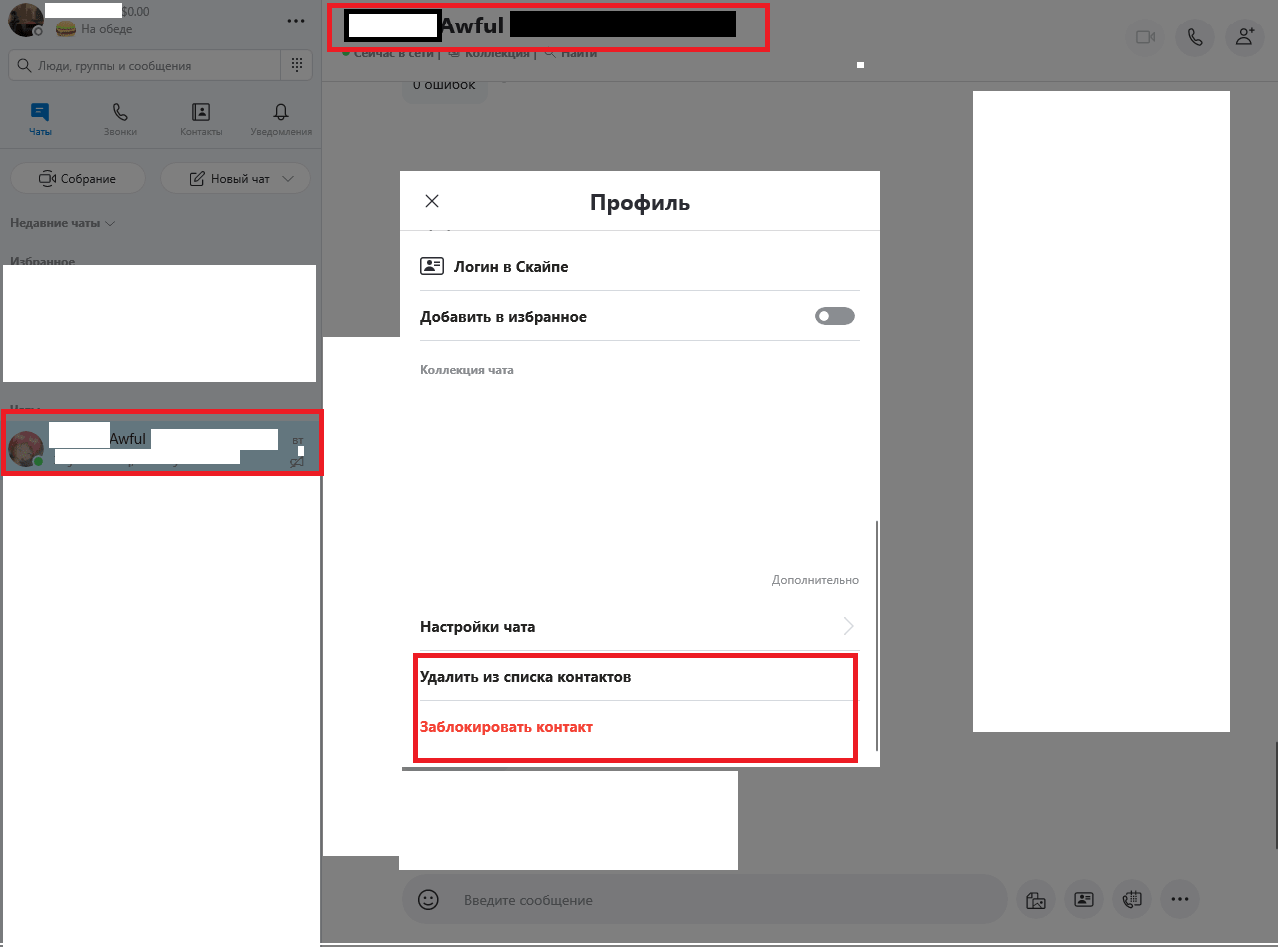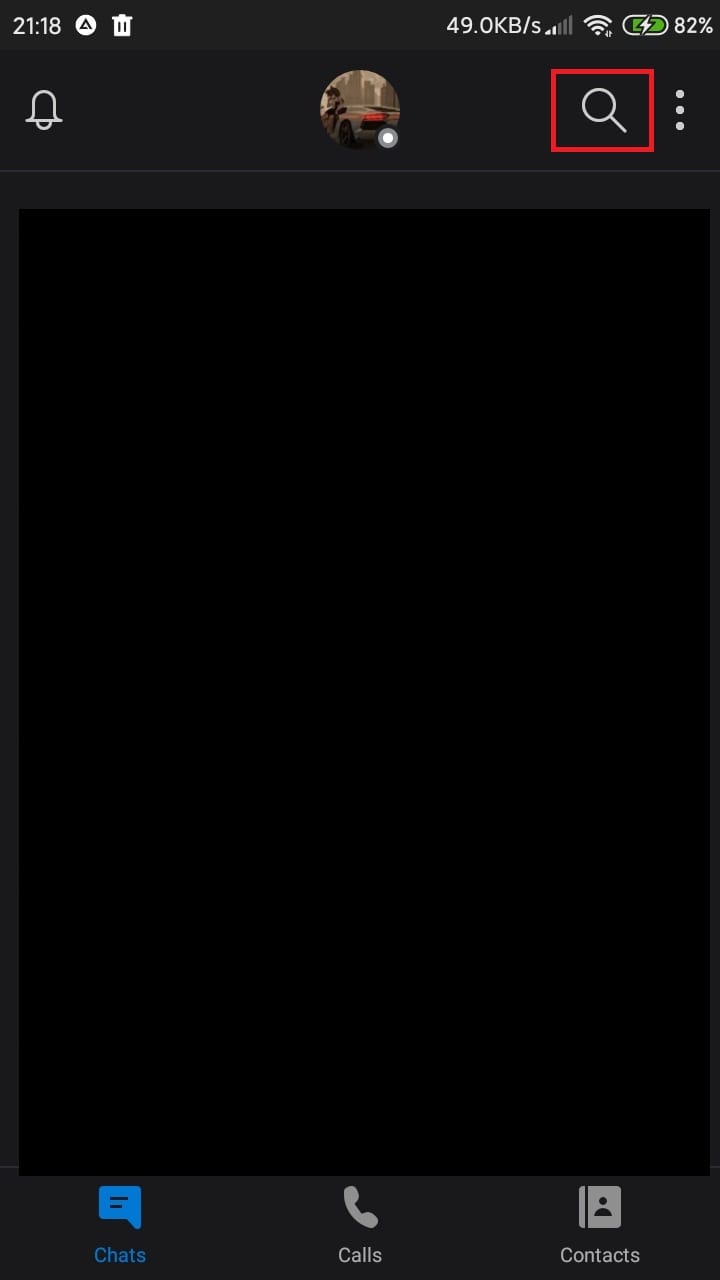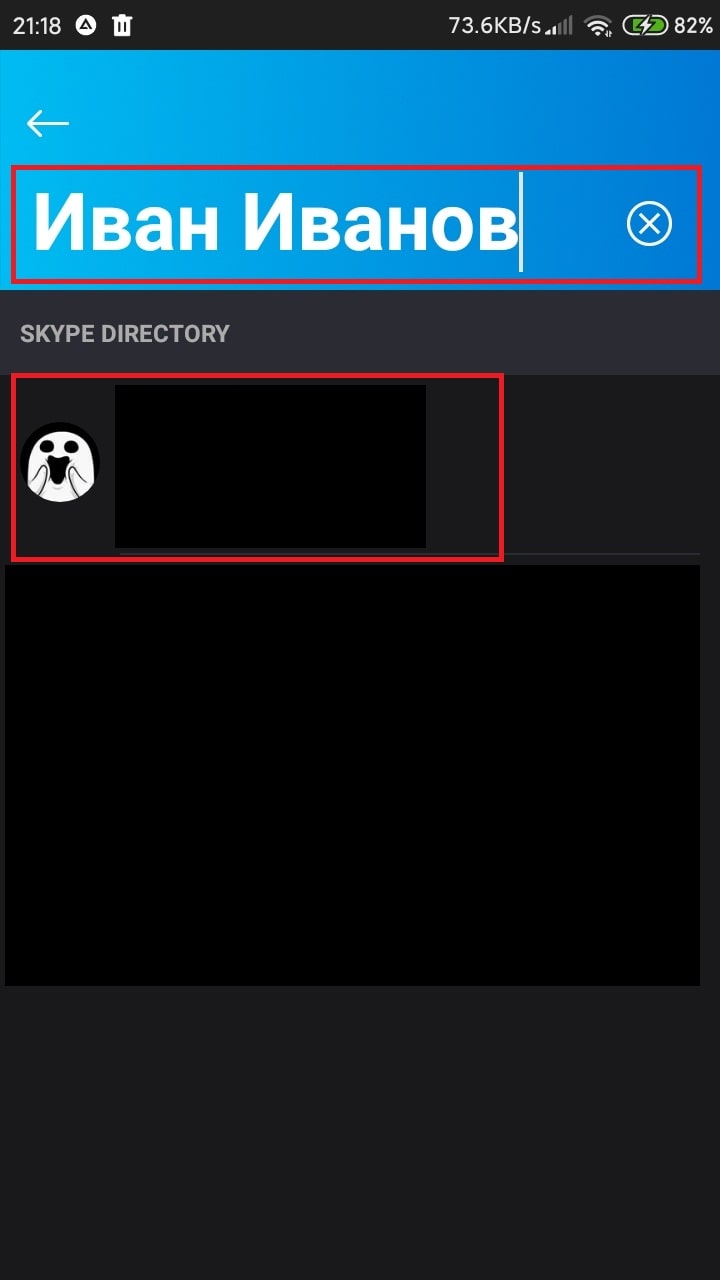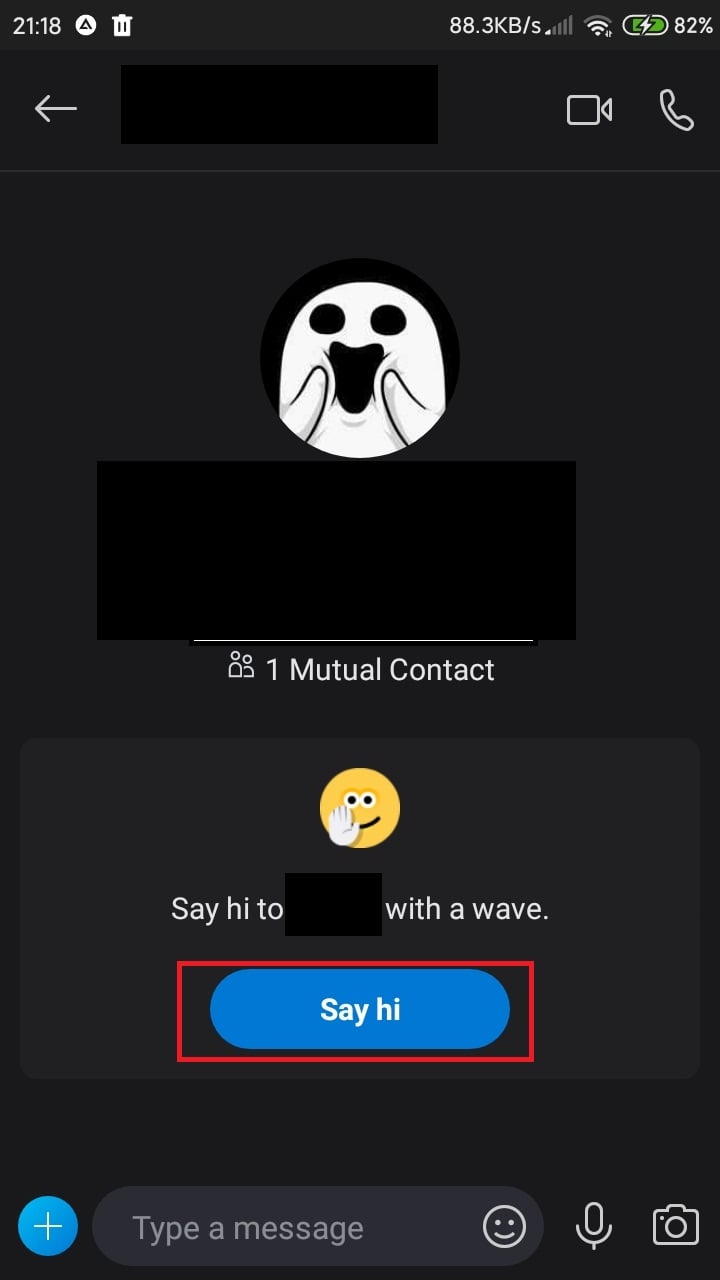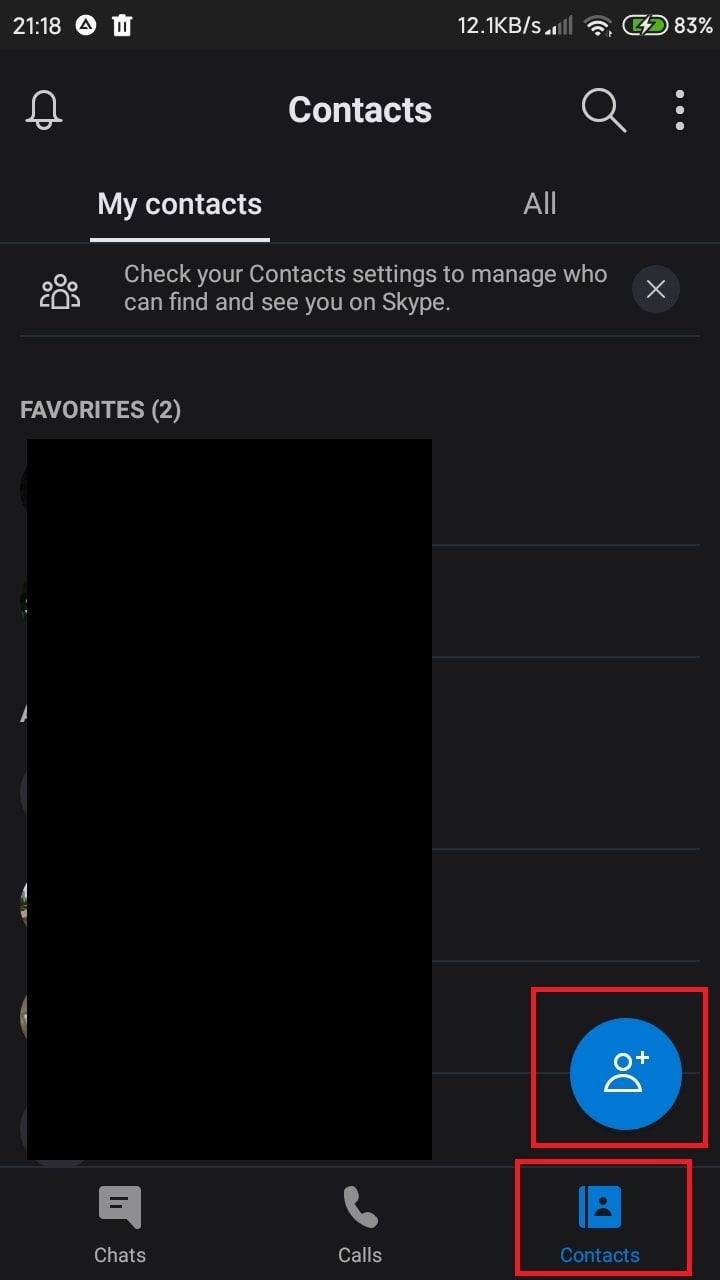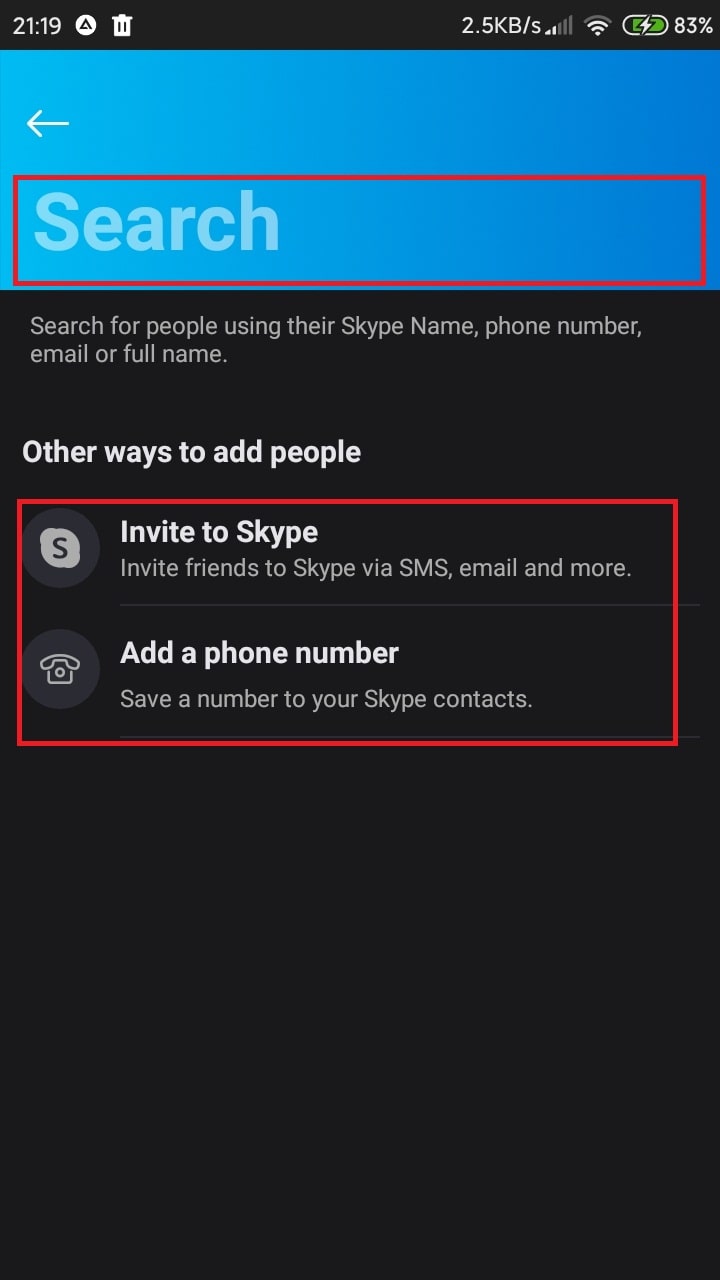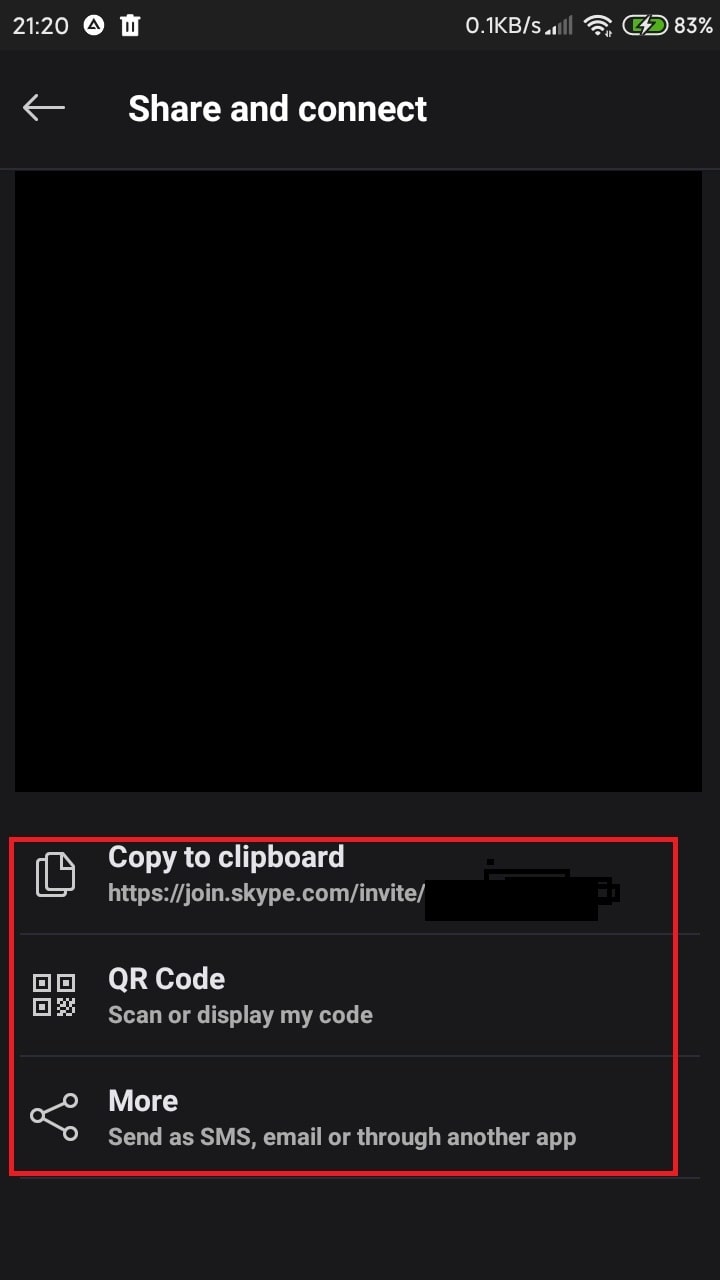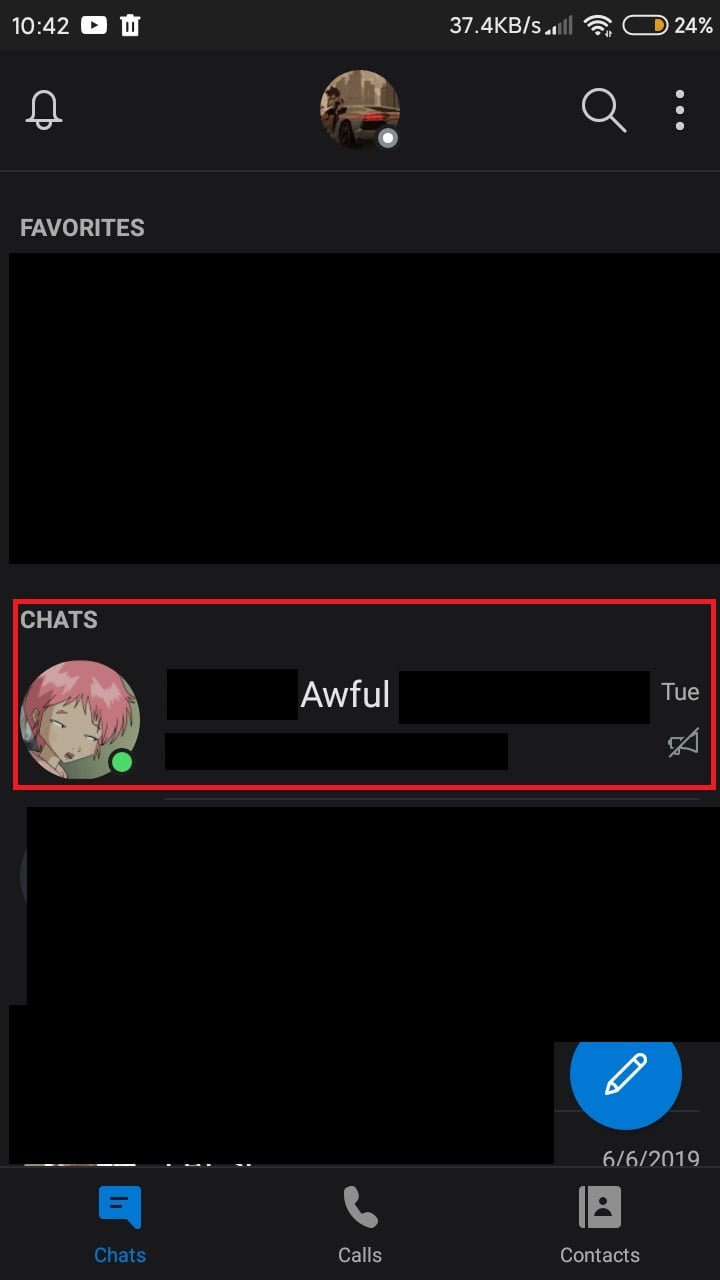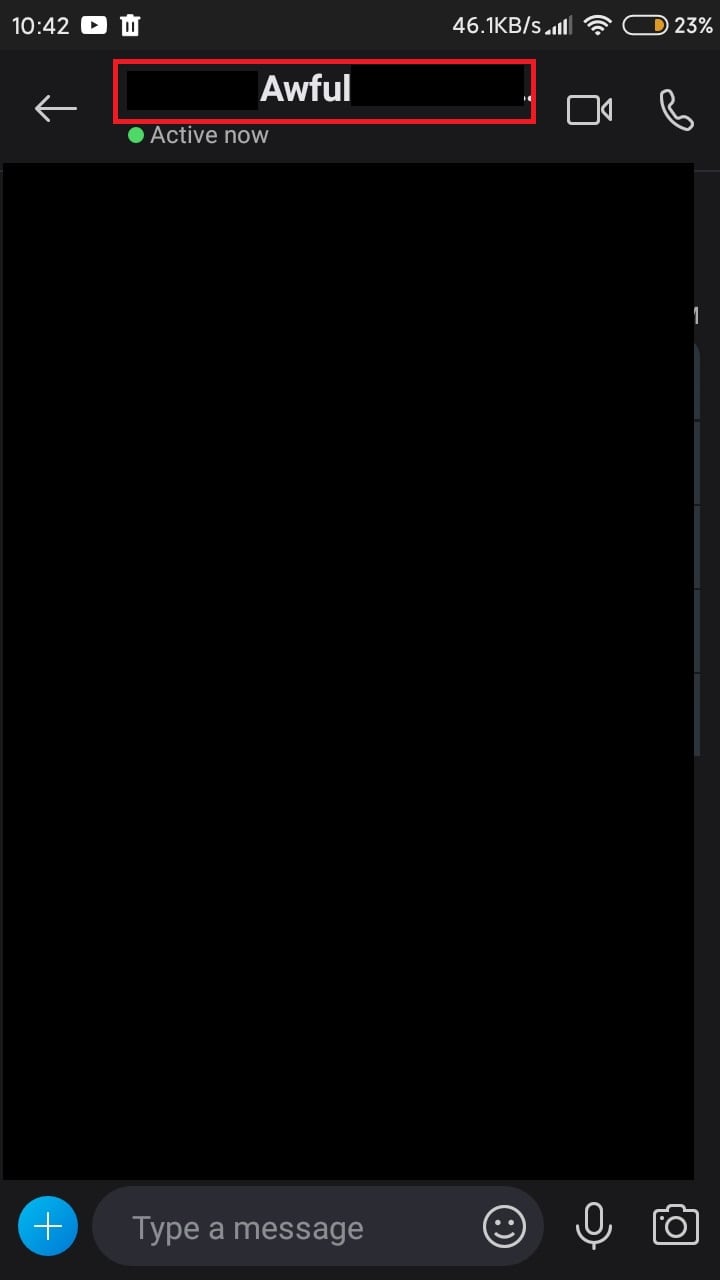Скайп – одно из самых популярных приложений для общения, но порой даже опытные пользователи с многолетним стажем испытывают затруднения, когда необходимо найти и добавить нового друга или знакомого. И это при том, что список контактов у них далеко не маленький. Вы спросите, как такое возможно? Да запросто – все эти контакты добавлялись сами.
Интерфейс программы нельзя назвать сложным, найти и добавить пользователя несложно, и всё же для освоения подобных навыков не помешает небольшой ликбез, который мы и предлагаем читателям.
Как найти пользователя в Скайпе
При регистрации новый пользователь вносит несколько регистрационных данных: имя/фамилию, электронную почту, номер телефона, место проживания и выбирает себе уникальный ник/логин.
Всю эту информацию можно использовать при поиске. Всё зависит от того, какими данными вы располагаете. Иногда знакомый просит добавить его, предоставив свой контакт, и если это уникализированная информация, поиск будет быстрым и лёгким. Но так бывает не всегда, так что поиск может оказаться безрезультатным или затянуться надолго, если людей с введёнными идентификационными данными в Скайпе много.
После очередного обновления поиск абонента в Skype стал намного проще и одновременно функциональнее. Теперь для этого можно использовать практически любые идентификационные данные, а не только ник, данный при регистрации – фамилию, имя, телефон, адрес электронной почты. В целом алгоритм поиска выглядит одинаково:
- запускаем программу или приложение;
- выбираем в меню «Контакты» подпункт «Добавить новый контакт»;
- вводим в поисковой строке известные данные;
- если ошибки не было, высветится список людей с такими же или похожими идентификационными данными.
Останется только выбрать нужного абонента.
Как найти человека в Скайпе по имени и фамилии
Один из самых часто используемых способов найти человека заключается во вводе его фамилии. Увы, но однофамильцев в Скайпе всегда очень много, поэтому желательно уточнять поиск, вводя дополнительное ещё и имя, если оно известно. Но иногда и в этом случае результатов немало, несколько десятков. И если пользователь не прикрепил свою фотографию, или она взята от другого человека, желательно ещё больше конкретизировать поиск, указав по возможности страну или город проживания.
Если такие данные вам неизвестны, приготовьтесь к тому, что придётся вручную перебирать весь список, составлять перечень наиболее подходящих кандидатур и завязывать контакты с ними, чтобы, в конце концов, найти того, кого вы ищете.
Алгоритм, как найти человека в Скайпе по номеру телефона, точно такой же, но вместо фамилии вбиваете номер телефона искомого человека (с международным префиксом). Разница только в том, что телефонный номер – уникален, поэтому, скорее всего, вы выдаче будет присутствовать только один вариант. Но нужно учесть, что далеко не все пользователи делятся номером своего телефона, так что шансы на успех и здесь не максимальны.
Что касается поиска контакта по электронной почте e-mail, то здесь ситуация аналогичная. Разница только в том, что этот адрес в большинстве случаев при регистрации вводится и он правильный, так что шансы найти нужного человека ещё выше.
Но самый верный способ, как найти контакт или человека в Скайпе – по логину. Это однозначно уникальный персональный идентификатор – в текущей версии при регистрации вы не сможете ввести логин, который уже используется в системе. Но так было не всегда, поэтому может случиться, что высветится несколько человек с таким же или очень похожим логином (алгоритм поиска довольно умный и учитывает возможность вашей ошибки при вводе). Но это, согласитесь, не десятки результатов.
ВАЖНО. При поиске новых контактов нужно понимать, что программа позволяет людям не указывать достоверную информацию, то есть способствует их анонимизации. Даже электронная почта не всегда указывается реальная. Так что если вы хотите добавить в Скайпе новый контакт, это не значит, что у вас имеется достаточно информации, чтобы эта операция оказалась успешной.
И ещё один нюанс. Часто бывает так, что один из ваших старых друзей по какой-либо причине удалил свой аккаунт. Всё ваше общение с ним при этом не пропадает, то есть переписка хранится, и если она вам важна, вы всегда можете восстановить этот чат и просмотреть его.
Более того, при поиске ваши бывшие друзья всегда выводятся в числе первых, как наиболее вероятные претенденты. Если их там нет, возможно, они попали в «чёрный список» приложения.
Как добавить в Скайп нового человека
Итак, мы уже рассмотрели все возможные способы поиска человека. Как оказалось, их существует немало, но не все они способны однозначно идентифицировать человека. Самый надёжный способ – это логин, но если вам его дали, то, очевидно, у вас имеется иной способ коммуникации с ним, так что проблем с уточнением запроса возникнуть не должно.
Другое дело, что логин известен далеко не всегда, в этом случае вполне вероятно, что программа выдаст довольно длинный список кандидатов, из которых необходимо найти «настоящего».
Как добавить контакт в Скайпе в подобных случаях? Перед тем как пытаться это сделать, можно просмотреть профили всех людей из списка, дабы отсеять тех, чьи уточнённые данные вам не подходят. Для этого нажмите правой кнопкой мышки на строке кандидата в добавление и выберите из появившегося списка пункт «Просмотреть профиль».
Допустим, ваши усилия увенчались успехом. Как добавиться к человеку в Скайп, если вы точно определились с тем, кто будет вашим будущим собеседником? Для этого необходимо отправить запрос этому человеку с просьбой добавить вас в число избранных.
Алгоритм довольно прост: в профиле найденного человека нажмите на кнопку «Добавить в перечень контактов», после чего в окне со стандартным приглашением можно ввести свои данные (например, причину добавления в список контактов) или оставить как есть и нажать кнопку «Отправить». Теперь всё зависит от этого человека: он может принять ваш запрос, но может и отклонить.
Как пригласить в Скайп других людей списком
В соцсетях принято увеличивать базу друзей, добавляя сначала знакомых, а затем знакомых этих знакомых и даже просто неизвестных людей. Массовое добавление контактов в приложении Скайп тоже напрямую невозможно, такие инструменты здесь отсутствуют.
Некоторые для раскрутки своего бизнеса используют продукты сторонних разработчиков типа Skype-комбайна, но подобные действия могут быть восприняты как спам или самой программой, или по жалобам клиентов. В таких случаях можно получить временный бан или даже лишиться своего аккаунта.
Инструкция для телефона
Добавить контакт в Скайпе на телефон можно точно так же, как на ноутбуке – алгоритм поиска такой же. То есть лучше искать по логину, и только затем – по фамилии или другим идентификационным данным.
Для этого запускаем приложение, заходим в список существующих контактов и на этой страничке открываем системное меню (обычно оно обозначается тремя точками, расположенными в верхней или нижней части экрана) и нажимаем пункт «Добавить пользователя». Дальнейшие действия аналогичны описанному выше алгоритму.
Как удалить человека из Скайпа
Если вы обнаружили, что ваш список контактов сильно разросся и в нём имеются люди, с которыми вы не общались уже очень давно и не планируете этого делать в обозримом будущем, полезно этот список почистить.
Алгоритм, как убрать ненужного собеседника из Скайпа, в принципе одинаков для всех типов устройств, но имеется несколько важных нюансов, о которых необходимо знать.
Порядок действий на смартфоне:
- открываем приложение;
- заходим в список контактов мессенджера;
- ищем человека, которого необходимо удалить, нажимаем на него и удерживаем палец до момента появления меню в отдельном окошке;
- выбираем пункт «Посмотреть профиль»;
- жмём кнопку «Изменить», появится пиктограмма корзины, кликаем на этом значке;
- подтверждаем удаление.
Удаление контакта ПК/ноутбуке:
- ищем собеседника в списке контактов, щёлкаем на кандидате в удаление правой кнопкой мыши;
- выбираем пункт «Просмотреть профиль»;
- щёлкаем на кнопке «Изменить»;
- выбираем подпункт «Удалить профиль из списка контактов»;
- подтверждаем наши действия.
ВНИМАНИЕ. Удаление человека из друзей не означает, что он не будет видеть в своём списке вас. Более того, у него останется возможность просматривать ваш профиль. То есть вы просто очищаете свой лист друзей от ненужных строчек, не более.
На планшете удаление собеседника происходит так же, как и на смартфоне. Но есть один нюанс: если в устройстве имеется активная СИМ-карта, то из списка друзей в телефонной книге этот человек автоматически не удалится, вам придётся это делать вручную.
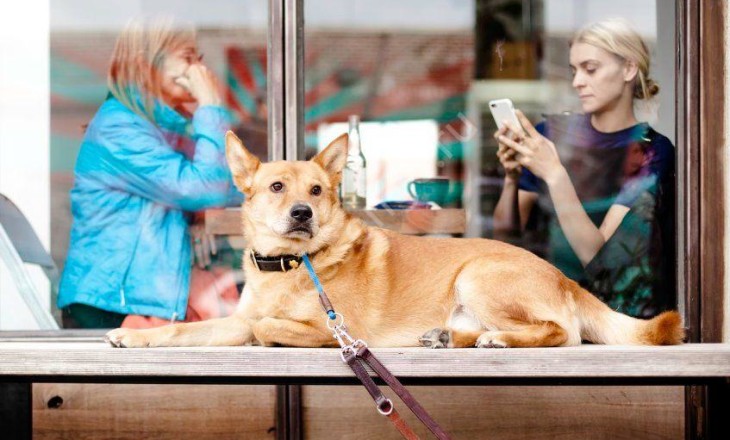
Как найти человека в Скайпе по разным параметрам? Какие данные необходимо знать для корректного поиска? Обо всем мы расскажем в обзоре – вы узнаете, как отыскать интересного собеседника за пару минут. Обсудим нужные параметры, поговорим о способах: вся информация в нашей статье.
Как найти человека в Скайпе по имени и фамилии
Поиск людей в мессенджере можно запустить по разным данным. Один из вариантов – использование ФИО человека. Это очень простой способ, вам необходимо лишь знать, как зовут искомого собеседника.
Дадим небольшой совет. Вы можете столкнуться с тем, что пользователь не указал имя и фамилию. Вместо них может фигурировать придуманное значение – в таком случае ничего не получится. Если вы уверены, что контакт указал настоящие ФИО – тогда пора разобраться, как найти друга в Скайпе по имени и фамилии:
- Откройте мессенджер;
- Наверху слева вы увидите строчку с лупой и надписью «Люди, группы и сообщения»;
- Введите фамилию и имя, затем кликните на Enter;
- Вы увидите результаты, подходящие вашему запросу;
- Если вы не смогли найти нужного человека, кликайте на иконку «Дополнительно», которая находится в нижней части экрана;
- Откроется следующая часть списка;
- Отыскали нужного человечка? Нажимайте на имя, откроется диалог;
- Жмите «Поприветствовать», чтобы начать беседу.
Вы изучили простейший способ, позволяющий искать контакты в программе – теперь нужный человек никуда не денется! Но есть и другие варианты, стоит рассмотреть их обязательно.
Как найти человека в Скайпе по номеру телефона
Для начала небольшое предупреждение!
Обратите внимание, найти контакт Skype по номеру телефона можно только в тех случаях, если включено отображение сотового в результатах поиска.
Как включить отображение номера
Давайте посмотрим, как включить поиск:
- Войдите в мессенджер;
- Кликните на свой аватар в левом углу;
- Выберите блок «Управление»;
- Кликните на кнопку «Профиль»;
- В нижней части меню вы найдете раздел «Другое»;
- Кликайте на строку «Другие способы вас найти»;
- В строчке «Номер телефона» введен действующий мобильный;
- Проверьте правильность и кликните на кнопку «Отключено»;
- Дождитесь смены значка на значение «Включено»;
- Готово!
Помните, что в случае чего вы всегда можете удалить человека в Скайпе, так же легко, как и добавили.
Процесс поиска
Теперь разбираемся, как можно найти человека по номеру мобильного телефона в Скайпе:
- Откройте программу;
- Слева наверху вы увидите пустую строку и значок лупы;
- Кликайте и вводите сотовый искомого пользователя;
- В нижней части экрана появится нужный вам контакт;
- Нажмите на имя собеседника правой кнопкой мыши;
- Выберите из появившегося меню пункт «Добавить».
Итак, вы смогли добавить человека в Скайпе описанным выше способом. Пора поговорить о том, как найти человека в Скайпе по логину – это значение доступно всем пользователям.
Поиск по логину
Найти контакт по Скайпу можно по логину – это значение можно посмотреть в настройках:
- Нажмите на аватарку;
- Кликните на значок «Профиль»;
- Отыщите строчку «Логин».
Чтобы отыскать нужного собеседника, сделайте следующее:
- Нажмите на строчку с лупой;
- Введите логин пользователя и кликните на иконку поиска;
- Просмотрите результаты выдачи и жмите правой кнопкой мышки на искомый контакт;
- Выбирайте пункт «Добавить».
Вот и все! Ничего сложного нет. Давайте кратко пробежимся по альтернативному варианту, который может вам понадобиться:
- Кликайте на свое имя, которое находится в левом верхнем углу, рядом с аватаркой;
- Выбирайте раздел «Профиль»;
- В самом верху меню появится значок «Поделиться»;
- Вы можете выбрать строку «Копировать в буфер»;
- Или отправьте ссылку по электронной почте;
- Этот способ подходит для поиска даже тех, кто не зарегистрирован в мессенджере.
Полезные советы
А напоследок несколько полезных советов, которые пригодятся каждому пользователю! Если Skype не находит контакт по логину или иным параметрам, стоит внимательно изучить следующие параметры:
- Правильность введенных данных;
- Отсутствие пользователя в вашем черном списке – перейдите к настройкам, откройте «Контакты», а затем «Заблокированные»;
- Удостоверьтесь, что новый друг не включил статус «Невидимка»;
- Убедитесь, что вы онлайн, подключение к сети является стабильным.
Чтобы упростить поиск, попросите друга скинуть вам ссылку или логин – вы сделаете пару кликов и сможете начать общение! Выбирайте любой подходящий способ и поскорее переходите к активной переписке.
Содержание
- Особенности реализации поиска собеседника в Скайп
- Поиск по никнейму или e-mail
- По имени и фамилии
- По номеру телефона
- Автоматическая синхронизация с контактной книгой смартфона
- Советы
- Часто задаваемые вопросы
- Видео по теме
Многофункциональный мессенджер имеет широкую, динамически пополняющуюся аудиторию пользователей. Чтобы начать общение, нужно найти человека в Скайпе и добавить его в контактный лист приложения. Поиск нужного абонента у новичков вызывает затруднения, поэтому все возможные варианты рассмотрим далее.
Особенности реализации поиска собеседника в Скайп
Изначально мессенджер создавался для компьютера. Алгоритм синхронизации контактов с телефонной книгой появился много позже, когда была разработана версия приложения для смартфонов.
Основным способом пополнения контактного листа в Skype остается самостоятельный поиск знакомых, друзей и родственников среди пользователей мессенджера, и добавление найденных собеседников через процедуру приглашения. Чтобы искать друзей в скайпе, нужна определенная контактная информация.
| Варианты поиска людей | Уникальный идентификатор пользователя логин в системе (никнейм или e-mail) |
| Фамилия и имя человека | |
| Номер телефона, привязанный к профилю человека | |
| Через опцию синхронизации с контактами в телефоне |
Поиск по никнейму или e-mail
Самый простой и результативный вариант процедуры поиска – найти человека в Скайпе по логину.
Важно!
Никнейм — реквизит идентификации пользователя (логин), задававшийся в старых сборках программы при регистрации учетной записи. В Skype последних лет в качестве логина выступает электронный адрес, регистрирующегося в системе пользователя.
Найти друзей в Скайпе по уникальному идентификатору легко, зная соответствующий логин в системе. Порядок манипуляций следующий:
- С главной страницы программы перейдите на вкладку «Контакты».
- Кликните по кнопке «+Контакт», чтобы воспользоваться поисковым режимом.
- Откроется строка поиска с окном выдачи. Вводите известную вам часть идентификатора. С каждым введенным символом в окне выдачи будут отображаться клиенты, в логинах которых присутствует введенная комбинация. Когда нужная информация будет обнаружена,нажмите на кнопку «Добавить».напротив этого контакта.
На найденный контакт можно написать или позвонить. Система сформирует заявку на добавление в друзья и отправит собеседнику приглашение. Контакт автоматически появится в листе Скайпа, когда противоположная сторона примет приглашение.
По имени и фамилии
Вариант поиска людей по имени и фамилии может дать результат только в том случае, если нужный вам собеседник указал личную информацию при регистрации аккаунта в системе.
Воспользуйтесь поисковым режимом вкладки «Контакты». Манипуляции открытия поискового окна приведены выше в пунктах 1-2. В строке поиска введите имя и фамилию. Внимательно просмотрите позиции выдачи, возможно, вам повезет, и вы найдете в окне нужного человека. Ориентироваться можно по аватарке, стране, городу и другой информации, подтягиваемой из профиля абонента.
Чтобы написать, позвонить и внести контакт в друзья, кликните по кнопке «Добавить».
По номеру телефона
Вариант найти друга в Скайпе по номеру телефона также может принести положительный результат, при условии, что ваш предполагаемый собеседник привязал свой контакт к учетной записи в мессенджере. Достаточно в поисковой строке ввести мобильный номер в полном формате, включая код страны. Для примера номер в российских сотовых сетях будет выглядеть так +7NNNNNNNNNN, где N — обозначает цифры мобильного контакта.
По окончании ввода в окне выдачи отобразится информация о найденном лице, рядом с которой кнопка «Добавить». Дальнейшие действия аналогичны описанным выше.
Автоматическая синхронизация с контактной книгой смартфона
В версиях приложения для мобильных гаджетов, работающих в среде iOS или Android, разработчиками реализован механизм автоматического добавления контактов, привязанных к аккаунтам Скайп из телефонной книги владельца.
Важно!
Для того чтобы активировать функцию, нужно при установке приложения дать разрешение на доступ к телефонным номерам, сохраненным в памяти устройства.
Мессенджер будет автоматически добавлять в список новых людей при появлении их контактных номеров в телефонной книге гаджета.
Советы
Совет №1
Если вы не знаете логин друга в мессенджере, постарайтесь при встрече или беседе через социальную сеть узнать его логин в Скайп. Нелишним будет уточнить, внесены ли в его профиль такие данные, как мобильный телефон или электронная почта, добавлен ли аватар. Эта информация позволит быстро наладить общение с человеком в приложении.
Совет №2
При поиске человека по логину, имени и фамилии программа выдает длинный список удовлетворяющих запросу лиц. Чтобы отсеять заведомо ненужные контакты, просмотрите их профили, чтобы ознакомиться с более подробной информацией. Чтобы открыть профиль, кликните правой кнопкой мышки по выделенной курсором строке. В контекстном меню выберите пункт «Просмотреть профиль».
Совет №3
Пользователям мессенджера приходится периодически решать обратную задачу – удаление отдельных контактов из списка Скайп. Выполняется процедура через пункт контекстного меню «Просмотреть профиль». Здесь нужно нажать на кнопку «Изменить» (пиктограмма в виде карандаша) и выполнить режим «Удалить беседу». В разных версиях приложения название функции может отличаться, но смысл тот же.
Часто задаваемые вопросы
Установила скайп на новый компьютер. Чтобы войти в программу требуется логин, но я его не помню. Можно ли как-то узнать?
Если у вас есть смартфон с работающим приложением под рукой, выдвинете боковое меню. Здесь под аватаркой, именем и фамилией отражается нужная вам информация. В противном случае, на ПК в окне авторизации кликните на ссылку «Восстановление доступа». Введите адрес электронной почты или номер мобильного телефона, указанных вами при регистрации учетной записи. Далее следуйте согласно инструкции, высылаемой системой на e-mail или СМС-сообщением.
Как узнать, прочитано ли мое сообщение в Скайпе?
До тех пор, пока вы не получите ответ на сообщение, убедиться, что оно прочитано, не получится. Из соображений конфиденциальности разработчик сервиса такую функцию не предусмотрели. Единственным косвенным признаком может быть появление под отправленным текстом анимации, означающей, что собеседник что-то печатает в ответ.
Как найти человека в скайпе по имени и фамилии
Skype насчитывает огромное количество пользователей и ежедневно пополняется новыми контактами. Поэтому, найти нужного человека бывает не так-то легко. Наиболее простейший способ отыскать нужного абонента – использовать его имя и фамилию. Следует учесть, что эти данные не должны быть вымышленными, иначе поиски не дадут положительного результата.
Сам процесс поиска осуществляется в следующем порядке:
- Открывается мессенджер, выполняется вход в личный кабинет.
- В левой колонке вверху расположена строчка с изображением лупы и текстом «Люди, группы и сообщения».
- В пустое поле вводится имя и фамилия, после чего – нажать клавишу ENTER.
- Система выдаст список результатов, максимально совпадающих с запросом.
- Если нужный человек не найден, требуется сделать клик по кнопке «Дополнительно», расположенной снизу экрана. Будет открыто продолжение списка. Его тоже надо внимательно просмотреть, и при отсутствии результата нажать на «Дополнительно» несколько раз.
- Когда поиски увенчались успехом, требуется нажать на имя контакта для открытия диалога. Сделать клик по кнопке «Поприветствовать» для начала беседы. После этого, человека надо добавить в список контактов, чтобы окончательно закрепить в скайпе.
Как найти человека в скайпе по логину
Любой человек, впервые попавший в скайп, в процессе регистрации сталкивается с необходимостью выбора логина и пароля. В дальнейшем, именно с помощью никнейма можно идентифицировать того или иного абонента, найти его и добавить в контакты.
Для успешных поиска по логину в скайпе потребуется знание идентификатора своего знакомого, которого нужно отыскать. ID личного кабинета можно найти во вкладке «Личные данные». Она открывается после клика по аватарке, далее – переход по строке «Учетная запись».
После того как стал известен ID искомого абонента, необходимо совершить следующие действия:
- Войти в личный кабинет скайпа для начала работы.
- Кликнуть по вкладке «Контакты», расположенной слева вверху.
- Во всплывающем окне нажать строку «Добавить контакт» и совершить переход в опцию «Поиск в справочнике Skype».
- В поле поисковика ввести идентификатор и кликнуть «Поиск в скайпе».
В результатах поиска может отобразиться много людей с одинаковым логином. Для того, чтобы узнать, кто из них нужный человек, требуется внимательно рассмотреть его картинку или фото, выделить город и страну проживания. Процедуру можно существенно ускорить, если вести поиск по адресу почты, указанной во время регистрации. Лучше всего, если пользователь сразу объяснит, как его найти и выдаст основные исходные данные. Основные проблемы возникают преимущественно в тех случаях, когда поисковая инициатива проявляется в одностороннем порядке.
Как найти человека в скайпе по номеру телефона
Очень часто для общения по скайпу, требуется вначале отыскать нужного собеседника. Если поиски по имени и по логину не дали положительных результатов, можно попытаться использовать телефонный номер, привязанный к аккаунту скайпа.
Действия, основанные на этом способе, выполняются в следующем порядке:
Поиск по телефонному номеру имеет одну важную особенность. Контакт может быть найден только в том случае, когда мобильный отображается в итогах поиска. Для этого необходимо предварительно включить это отображение:
- Выполняется вход в мессенджер.
- Нужно кликнуть по аватарке вверху слева.
- Перейти в «Управление» и кликнуть строку «Профиль скайпа»
- Снизу в меню нужно войти во вкладку «Другое» и кликнуть по строке «Другие способы, как можно вас найти».
- В строку «Номер телефона» вводятся данные действующего мобильного номера.
- Нажать на кнопку «Включить», после чего состояние «Отключено» сменится на «Включено».
Автоматическая синхронизация с телефонной книгой смартфона
Если приложение Skype установлено на смартфон или айфон, в этом случае будет работать автоматическое добавление абонентов из телефонной книги в список контактов скайпа.
Для активации данной функции потребуется разрешение доступа к телефонным номерам. Это делается еще во время установки приложения на мобильное устройство. По мере добавления новых людей в телефонную книгу, они будут регулярно добавляться в список контактов скайпа в ходе синхронизаций.
Видеоинструкция
Как найти человека — Добавить в друзья
Чтобы начать общение с другими пользователями в Скайпе, их нужно для начала найти. Это можно сделать 2-мя способами: нахождением зарегистрированного пользователя через поисковик или добавлением человека через функцию контактов Скайпа, например, если другой человек еще не зарегистрирован в Скайпе. В этой статье мы подробно распишем пошаговые инструкции для этих 2-х способов сразу на мобильной и десктопной платформах.
Как добавить в друзья в скайпе на ПК
Если ваши друзья уже зарегистрированы в Скайпе, и вы хотите их найти или добавить, то это можно сделать через встроенный поисковик пользователей, который встроен в саму программу. Для того, чтобы добавить в друзья другого человека, совершите следующие действия:
- Кликните по строке поисковика в Скайпе;
- Впишите в строку поисковика логин или имя аккаунта вашего профиля. Через логин, который вы придумываете при регистрации, удобнее и проще найти другого человека, ведь людей с одинаковыми никами может быть несколько;
- Найдите среди предложенных пользователей своего друга;
- Кликните по его профилю;
- В середине окна другого пользователя будет огромная кнопка «Поприветствовать», клик по которой отправляет предложение дружбы этому человеку. Далее этот человек должен принять запрос дружбы.
Как добавить контакт в скайп
Возможно, у человека, которого вы хотите добавить в Скайпе в друзья, еще нет аккаунта или вам намного проще кинуть ему ссылку на добавление в друзья через СМС сообщение, электронное письмо или другим способом. Чтобы это сделать, совершите следующие действия:
- Выберите вкладку «Контакты» в окне ваших чатов;
- Снизу найдите и кликните по огромной кнопку «Добавить контакт»;
- Откроется окно добавления контакта. В нем можно совершить несколько действий:
- поиск человека по его номеру телефона, логину или адресу почты;
- приглашение в скайп человека через номер телефона, почту, соцсети и другие способы;
- добавление вашего номера телефона, которое нужно для легкого нахождения вашего аккаунта и добавления всех ваших контактов с вашего телефона.
- Если кликнуть по «Пригласить в Скайп» вам откроются все возможные способы приглашения в друзья через ссылку. Здесь вы и можете узнать свою личную пригласительную ссылку.
Как удалить человека из друзей в Скайпе
Если вы случайно добавили в друзья не того человека или хотите удалить надоевшего вас пользователя из друзей, то можно совершить следующие действия:
- В окне активных чатов найдите нужного вам пользователя и кликните по чату с ним;
- Сверху кликните по имени этого пользователя;
- Откроется меню профиля этого пользователя. Прокрутите его до самого низа;
- Далее вы найдете 2 пункта: «Удалить из списка контактов» и «Заблокировать контакт». Если этот пользователь часто спамит и просто вам мешает, то заблокируйте его, если вы просто хотите его удалить из друзей, то удалите его из списка контактов. Ограничения для контактов не в списке друзей можно настроить в настройках приватности.
Как добавить в друзья в скайпе на телефоне
Этот способ подойдет, если ваши друзья уже были зарегистрированы в Скайпе, и у них есть аккаунт Microsoft со своим логином. Тогда можно простым способом найти профиль своего друга через местный поисковик пользователей. Для этого совершите следующие действия:
- Сверху найдите и кликните по иконке местного поисковика;
- Откроется поисковая строка. В ней введи имя или логин аккаунта Скайп вашего друга. По логину намного удобнее и быстрее находить людей, ведь аккаунты могут брать одинаковые имена;
- Нажмите по аккаунту пользователя, которого вы хотели добавить;
- В самой середине окна чата с пользователем вы найдете кнопку «Поприветствовать» или «Say hi». Нажмите по ней, после нажатия будет отправлено предложение дружбы, которое должен подтвердить другой пользователь.
Как добавить контакт в скайп
Может быть, что вашего друга еще нет в Скайпе, или вам просто удобно пригласить другого человека через ссылку, SMS сообщение или электронное письмо. В таком случае вам поможет добавление через контакты Скайпа. Для того, чтобы добавить другого человека через контакты, сделайте следующие действия:
- Откройте вкладку контактов, которая находится в самом низу;
- В правом нижнем углу нажмите на кнопку добавления контакта;
- Откроется окно добавления контактов. Сверху вы найдете поисковик, через который можно найти других пользователей Скайпа с использованием номеров телефона, адресов почт и их логинов;
- Снизу вы найдете 2 функции для добавления своих контактов в друзья:
- добавление своего номера телефона, через который вас станет легче найти, и вы сможете найти всех своих контактов среди пользователей Скайпа;
- создание и распространение ссылки для добавления вас в друзья.
- Если вы кликните по функции создания ссылки для добавления в друзья, вам предложат несколько способов ее распространения. Вы можете поделиться ею через QR-код, если собеседник находится рядом, копировать ссылку и вставить ее в сообщение другому человеку или сразу распространить свою ссылку через СМС сообщения, электронное письмо, соцсети или мессенджеры.
Как удалить человека из друзей в Скайпе
Возможно, вы хотите наоборот удалить найденного человека, для этого совершите следующие действия:
- В главном окне приложения найдите и откройте профиль нужного вам человека;
- Кликните по его имени сверху;
- Откроется меню. Прокрутите его до самого низа;
- Вы найдете 2 функции. Функция блокировки полностью отключает все возможности с вами связаться. Она нужна, например, когда пользователь часто спамит вам в личные сообщения. Функция удаления контакта просто удаляет человека из ваших друзей, после чего на него накладываются некоторые ограничения, указанные в ваших настройках приватности.